rraspberry pi 4のストレージをSDカードからM.2 SSDに変更してみました!サーバ運用しているのでこれでちょっとは安心。
サーバ運用しているのにストレージがSDカードは…
Raspberry piをZabbixサーバとして使ってるんです。検証用ですが。検証用とは言えストレージがSDカードはどうかって感じですよね。というわけで、ストレージをSSDにしようということになりました。
SSD化に用意したもの
GeeekPi Raspberry Pi4ケースArgon ONE M.2アルミニウムケース

アルミニウム製で中々質感が良いです。色もガンメタ系でカッコいい。
シリコンパワー SSD M.2 2280 120GB SATA III 6Gbps

早速組んでみる
組み立ては簡単。ラズパイにHDMI端子等付いたボードを挿し、ケース上部に組み込んだ後
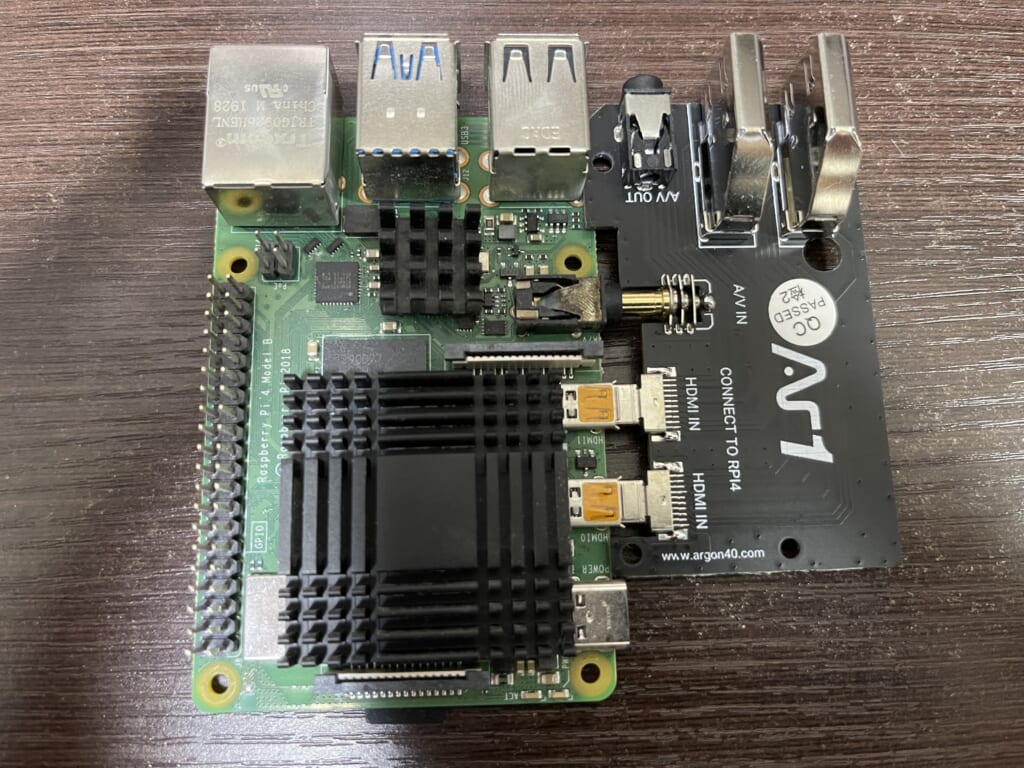
下部にSSD挿して(画像ではささってないけど…)

合体させます。最後にUSB端子とSSDが搭載されている下部をブリッジするパーツを取り付ければ完成です。

説明が前後しましたが、このケースは電源スイッチが付いていて、デフォルトはスイッチを押すと電源ONですが、内部のジャンパによりスイッチ無効(ボタンを押さずともONになる)にすることも可能です。
2-3 ALWAYS ONにジャンパを変更するとスイッチ無効(常にON)になります。
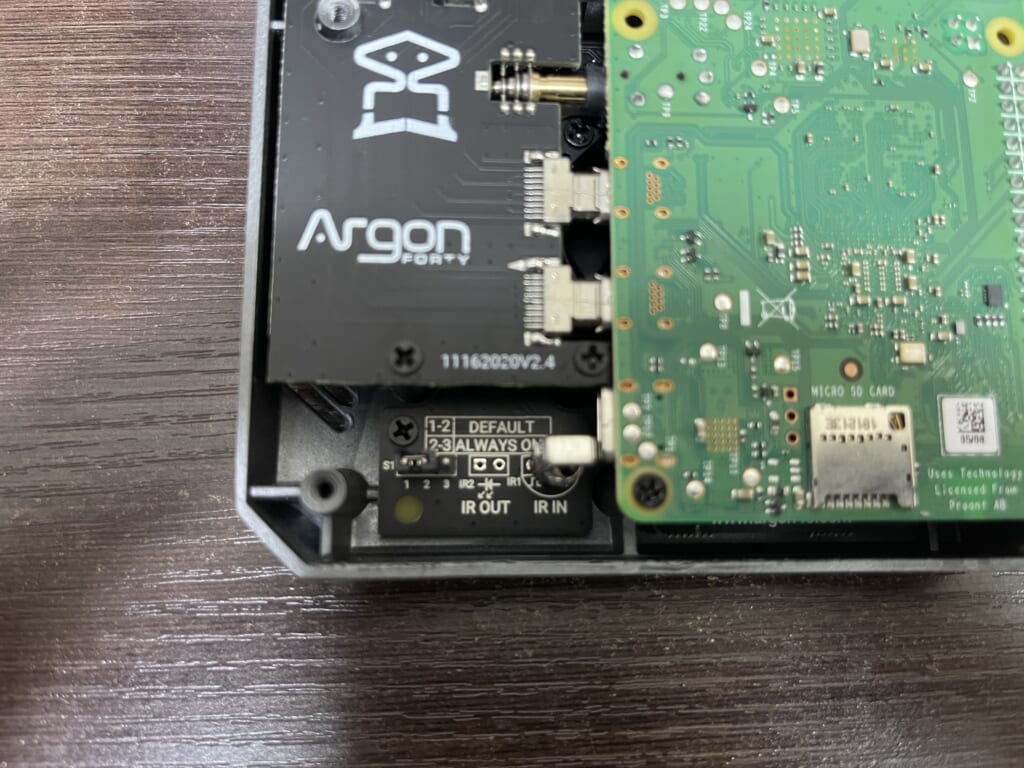
SDカードからのイメージ作成
raspbianにデフォルトでインストールされているSD Card CopierでSDカードからSSDへとディスクイメージをコピーします。アクセサリ→SD Card Copierをクリック
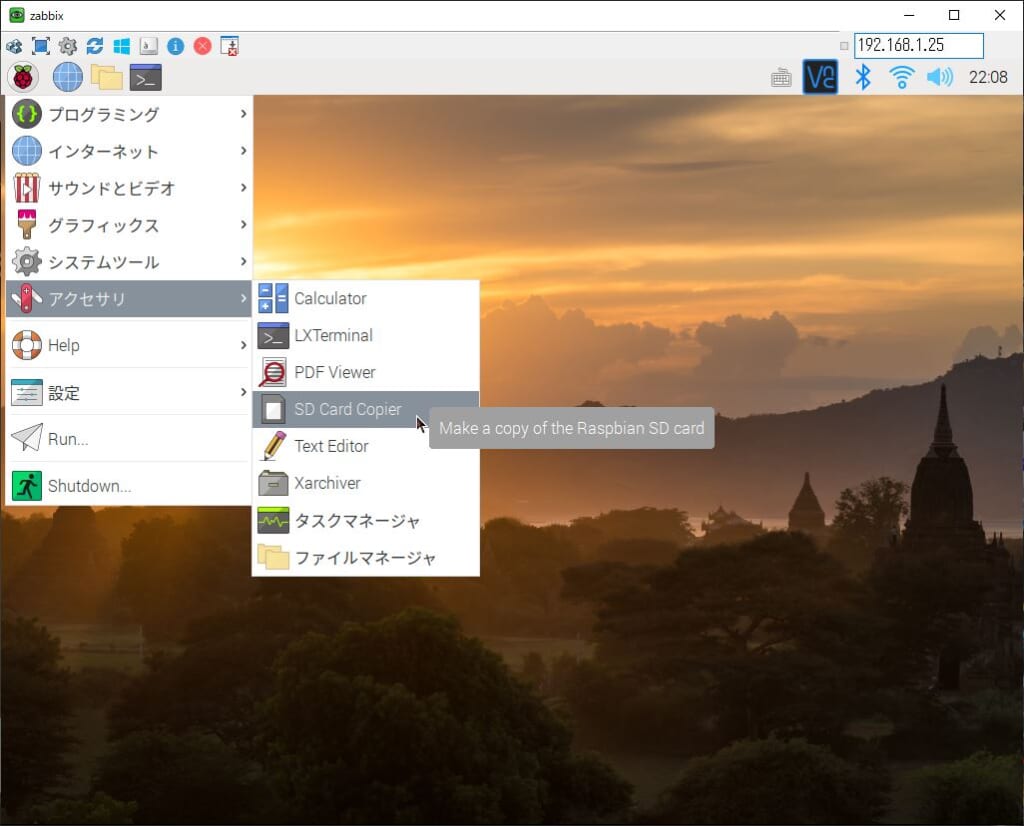
FromにSDカード ToにSSDを選択 New Partition UUIDにチェックを入れ Startボタンを押す
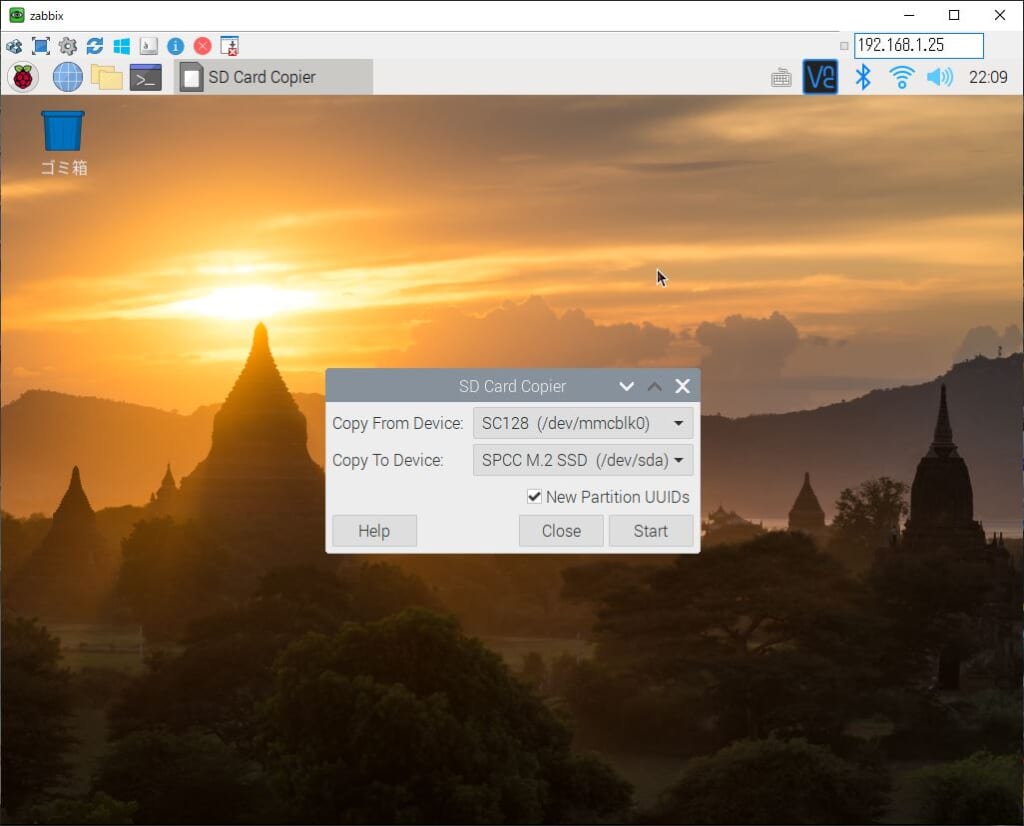
SSDが全て消去されるけど良い?という警告が表示される。Yesボタンを押す。しばらく待つとコピー終了します。
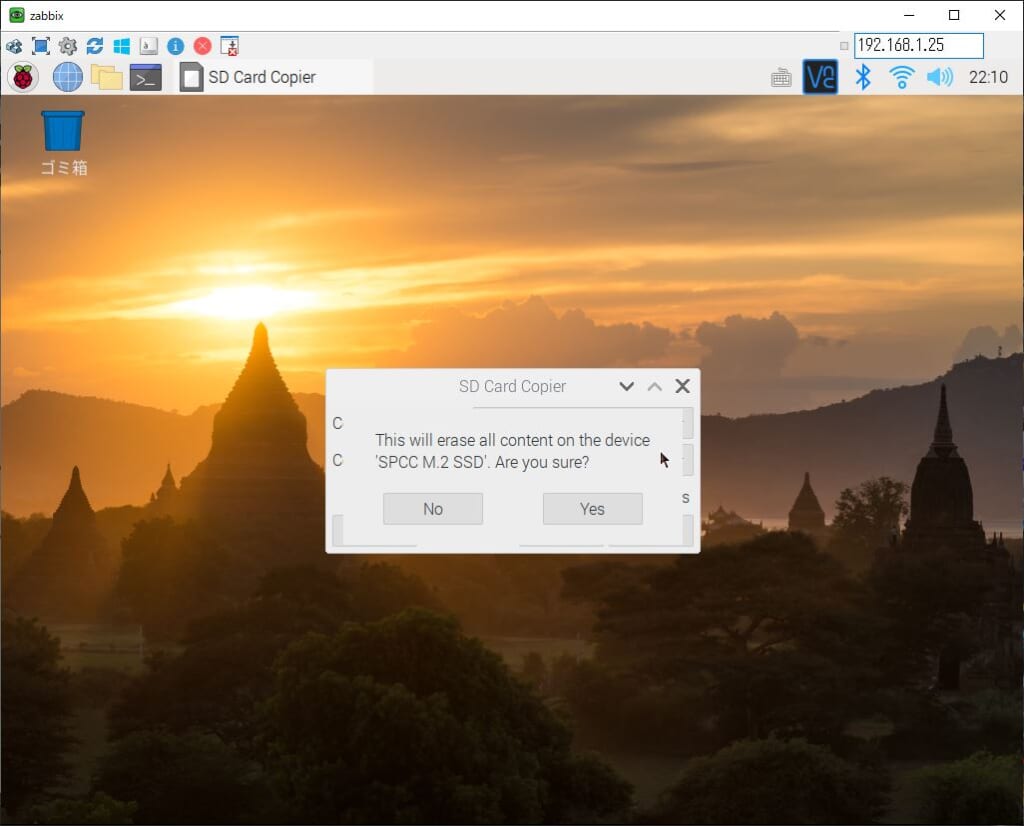
ブートドライブの変更
ブートドライブを変更します。左上の端末アイコンをクリックし、ターミナルを立ち上げ
sudo raspi-config
でraspi-config立ち上げ 6 Advanced Optionを選択しEnterキーを押す
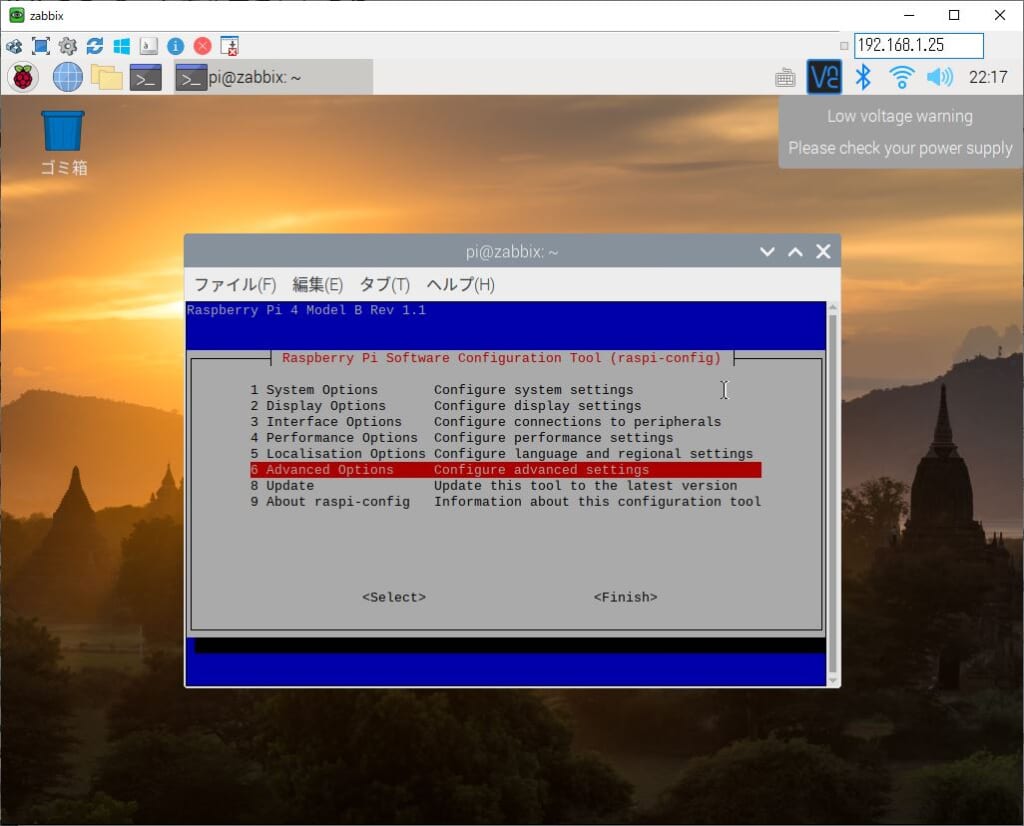
A6 Boot Orderをカーソルキーで選択し、Enterを押す
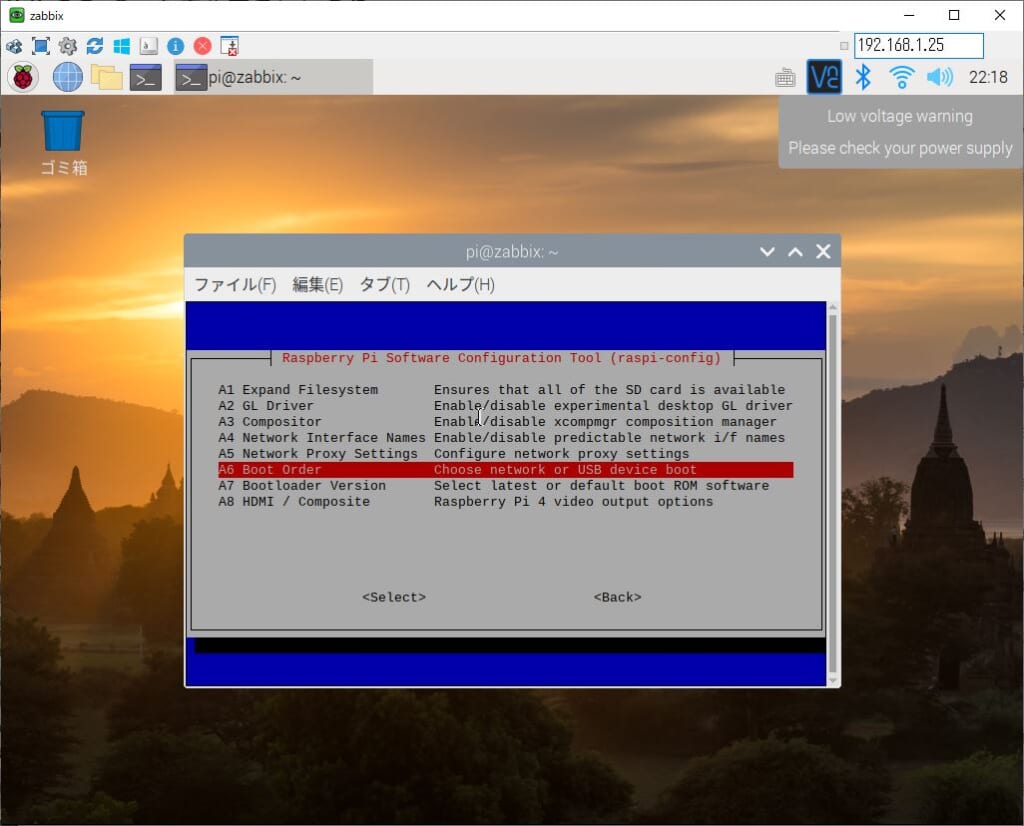
B2 USBブートをカーソルキーで選択し、Enterを押す
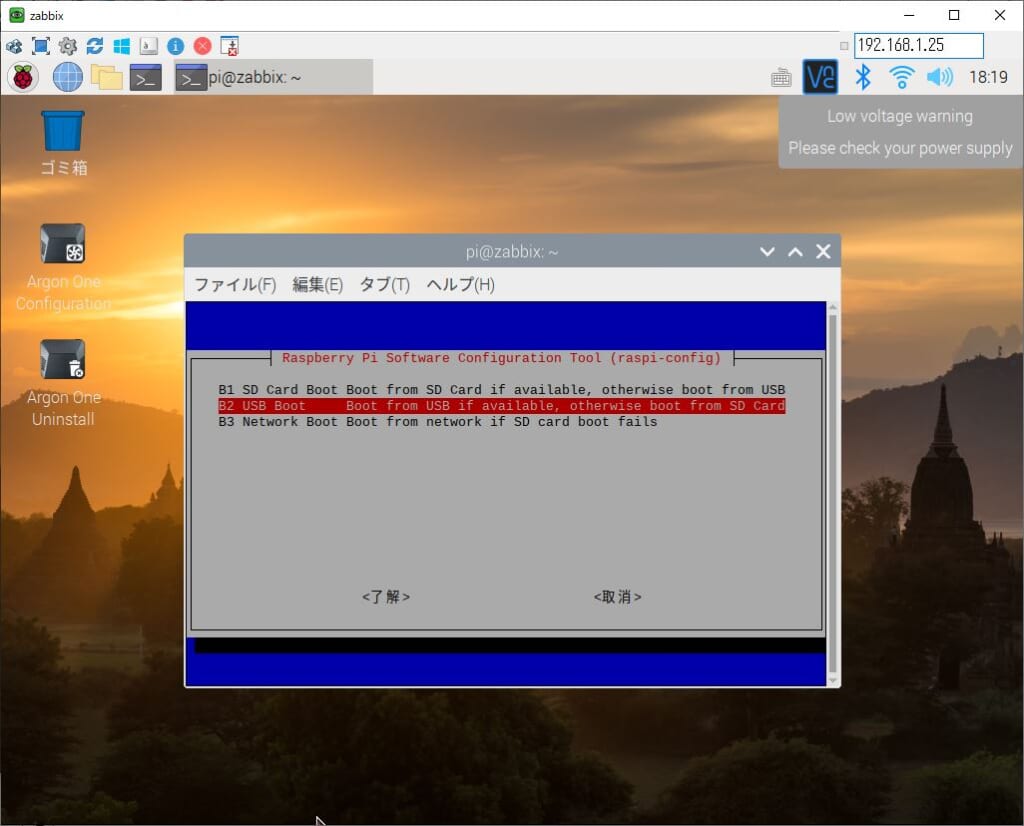
そのままEnterキーを押す
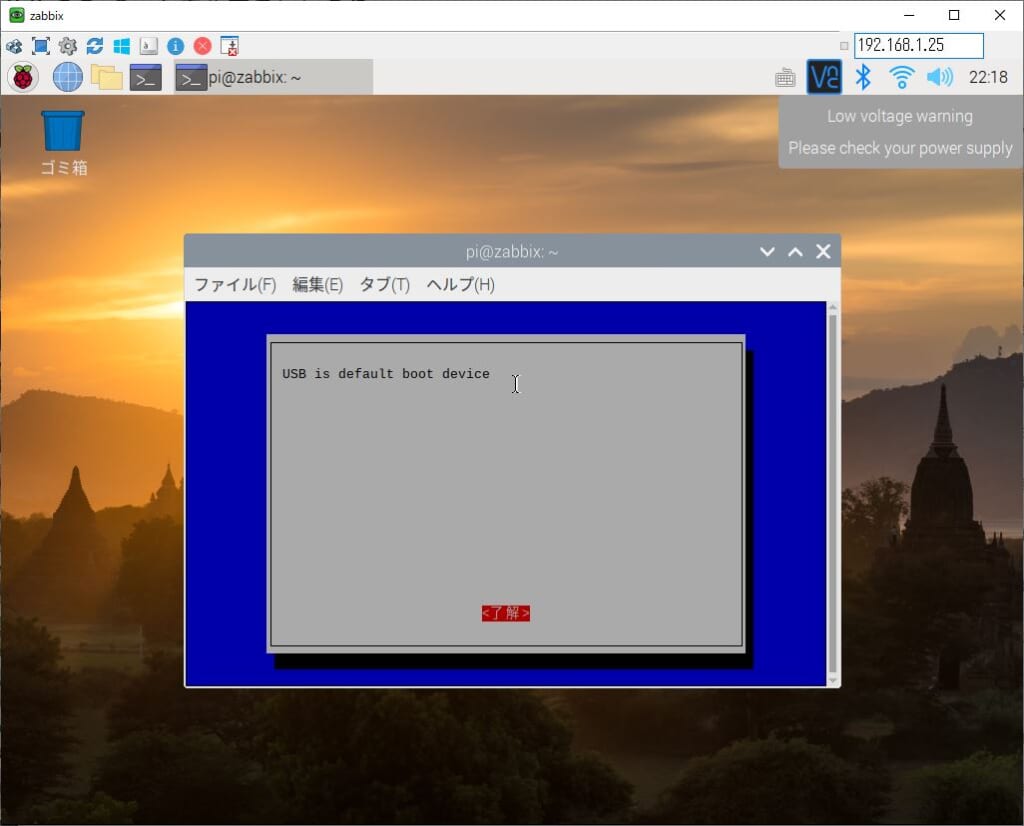
Rebootして良いかと聞かれるため Yesを選択
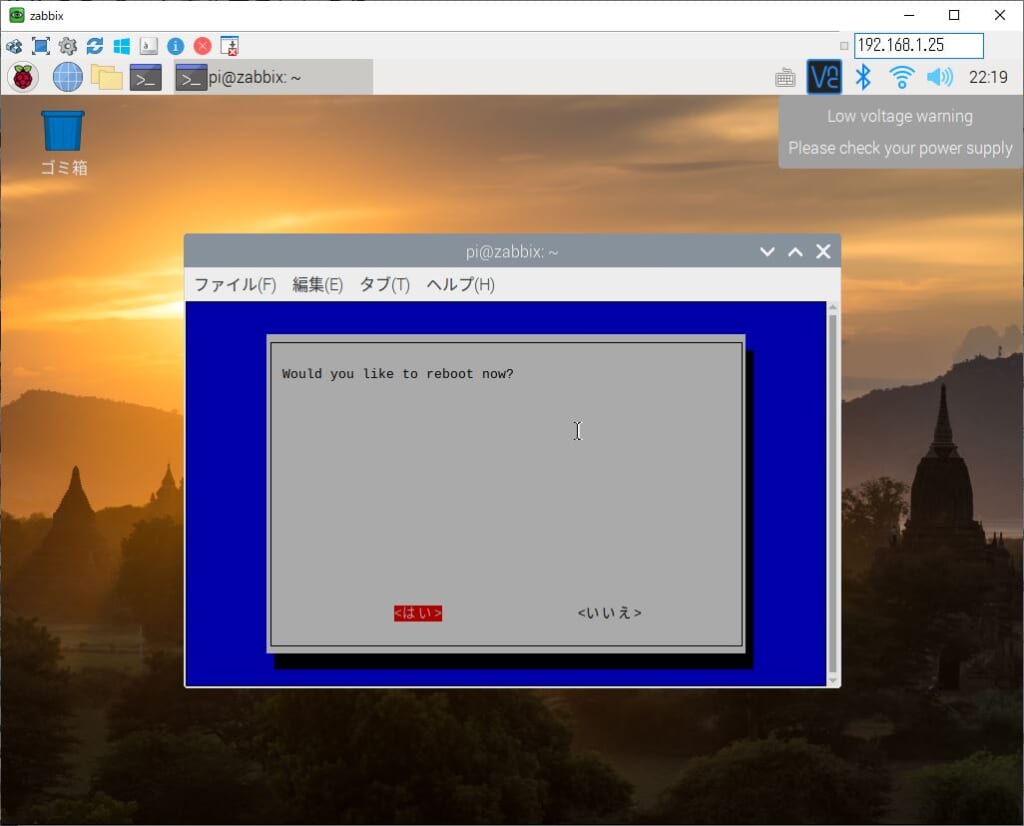
ラズパイがリブートされる。
これで作業完了です。再起動後問題なく立ち上がったことを確認のち、電源OFFにしSDカードを抜いてSSDから起動することを確認すれば作業完了です。

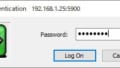
コメント